在Excel中制作时间表的方法包括:创建表格、设置时间段、使用条件格式、添加注释、使用公式自动化。其中,创建表格是最基础也是最重要的一步,它为后续的所有操作提供了一个框架和结构。通过合理的表格设计,我们可以轻松地管理和展示我们的时间安排,使得整个时间表直观、易读。
一、创建表格
1. 创建基本结构
在Excel中创建一个时间表的第一步是建立表格的基本结构。通常,我们会将日期放在顶部的行中,而时间段放在左侧的列中。这样可以使得时间表看起来更清晰和易于理解。
步骤如下:
打开Excel,创建一个新的工作表。
在第一行输入日期,例如:A1到H1分别输入时间/日期、2023/01/01、2023/01/02、2023/01/03等。
在第一列输入时间段,例如:A2到A24分别输入00:00、01:00、02:00等。
2. 调整单元格大小
为了使时间表更易于阅读和操作,我们需要调整单元格的大小,使得其内容可以清楚地显示出来。
步骤如下:
选中整个表格(点击左上角的全选按钮)。
在表格顶部的工具栏中选择“格式”->“列宽”,输入适当的宽度,例如:15。
同样,在“行高”中输入合适的高度,例如:20。
3. 添加边框和颜色
为表格添加边框和颜色,可以使时间表看起来更加美观和专业。
步骤如下:
选中整个表格。
在工具栏中选择“边框”选项,设置适当的边框样式。
选择“填充颜色”选项,为不同的时间段或日期添加背景颜色。
二、设置时间段
1. 手动输入时间段
最简单的方法是手动输入每个时间段的开始和结束时间。这适用于较小的时间表或时间段不固定的情况。
步骤如下:
在表格的第一列中手动输入每个时间段,例如:08:00-09:00、09:00-10:00等。
在相应的单元格中输入活动或任务。
2. 使用公式自动生成时间段
如果你的时间表需要涵盖较长的时间段,可以使用公式来自动生成时间段,这样可以节省大量的时间和精力。
步骤如下:
在第一列的第一个单元格(例如:A2)输入起始时间,例如:08:00。
在下一个单元格(例如:A3)输入公式:=A2+TIME(1,0,0),这个公式表示在前一个时间基础上加1小时。
向下拖动公式填充到其他单元格。
三、使用条件格式
1. 高亮特定时间段
使用条件格式可以高亮特定的时间段或日期,使得时间表更加直观。例如,你可以高亮每天的工作时间段或特定的日期。
步骤如下:
选中需要高亮的单元格区域。
在工具栏中选择“条件格式”->“新建规则”。
选择“使用公式确定要设置格式的单元格”,输入公式,例如:=AND(A2>=TIME(9,0,0),A2<=TIME(17,0,0))。
设置格式,例如背景颜色或字体颜色。
2. 标注完成的任务
你可以使用条件格式来标注已经完成的任务或活动,使得时间表更加易于管理。
步骤如下:
选中需要标注的单元格区域。
在工具栏中选择“条件格式”->“新建规则”。
选择“基于单元格值设置格式”,选择“等于”,输入条件,例如:完成。
设置格式,例如背景颜色或字体颜色。
四、添加注释
1. 插入注释
在时间表中添加注释可以提供额外的信息或说明,使得时间表更加详细和易于理解。
步骤如下:
右键点击需要添加注释的单元格,选择“插入注释”。
输入注释内容,例如:“会议地点:会议室A”。
点击表格外部完成注释的添加。
2. 编辑和删除注释
你可以随时编辑或删除已有的注释,以保持时间表的准确性和更新。
步骤如下:
右键点击带有注释的单元格,选择“编辑注释”或“删除注释”。
编辑或删除注释内容。
五、使用公式自动化
1. SUMIF公式统计时间段
使用SUMIF公式可以统计特定时间段内的任务总和或时间总和。例如,你可以统计每天的工作总时间或特定任务的总时间。
步骤如下:
在需要统计结果的单元格中输入公式,例如:=SUMIF(A:A,"工作",B:B)。
按下回车键,查看统计结果。
2. COUNTIF公式计数任务
使用COUNTIF公式可以计数特定任务的次数,例如,你可以统计每天的会议次数或某个任务的执行次数。
步骤如下:
在需要统计结果的单元格中输入公式,例如:=COUNTIF(B:B,"会议")。
按下回车键,查看统计结果。
3. IF公式进行条件判断
使用IF公式可以进行条件判断,自动化处理时间表中的任务或活动。例如,你可以根据任务的完成情况自动标记任务状态。
步骤如下:
在需要进行条件判断的单元格中输入公式,例如:=IF(C2="完成","已完成","未完成")。
按下回车键,查看结果。
六、使用图表进行可视化
1. 创建甘特图
甘特图是一种非常有效的时间管理工具,可以直观地展示任务的开始和结束时间。Excel中可以使用条形图来创建甘特图。
步骤如下:
在表格中输入任务名称、开始时间和持续时间。
选中数据区域,插入条形图。
编辑图表,设置开始时间为横轴,任务名称为纵轴。
2. 创建饼图
饼图可以展示不同任务或活动在总时间中的占比,使得时间管理更加直观。
步骤如下:
在表格中输入任务名称和时间。
选中数据区域,插入饼图。
编辑图表,添加数据标签和图例。
七、使用宏自动化
1. 录制宏
Excel中的宏功能可以自动化重复的任务,提高工作效率。你可以录制宏来自动化时间表的创建和管理。
步骤如下:
在工具栏中选择“开发工具”->“录制宏”。
执行需要自动化的操作,例如创建表格、输入时间段等。
完成操作后选择“停止录制”。
2. 编辑宏
你可以编辑录制的宏,以调整或优化自动化操作。
步骤如下:
在工具栏中选择“开发工具”->“宏”。
选择需要编辑的宏,点击“编辑”。
在VBA编辑器中修改宏代码。
3. 运行宏
你可以随时运行录制的宏,以自动化时间表的创建和管理。
步骤如下:
在工具栏中选择“开发工具”->“宏”。
选择需要运行的宏,点击“运行”。
八、共享和协作
1. 共享时间表
Excel中的时间表可以通过多种方式共享和协作,例如通过邮件发送、云存储共享等。
步骤如下:
保存时间表文件。
通过邮件或云存储分享文件链接。
2. 协作编辑
Excel中的时间表可以通过共享工作簿功能实现多人协作编辑,提高工作效率。
步骤如下:
在工具栏中选择“审阅”->“共享工作簿”。
选择允许多人编辑工作簿,点击“确定”。
共享文件链接给协作者。
通过以上方法,你可以在Excel中创建一个高效、直观和易于管理的时间表。无论是个人时间管理还是团队协作,Excel都是一个非常强大的工具。希望这些步骤和技巧能够帮助你更好地利用Excel进行时间管理。
相关问答FAQs:
1. 如何在Excel中创建一个时间表?
在Excel中创建时间表非常简单。只需按照以下步骤操作:
打开Excel并创建一个新的工作表。
在第一列输入时间表的时间段,例如早上、上午、下午、晚上等。
在第一行输入日期,例如星期一、星期二等。
在每个单元格中填入相应的活动或任务。
根据需要进行格式设置,例如添加颜色、边框或字体样式等。
2. 如何在Excel中设置时间表的提醒功能?
若您需要在Excel中设置时间表的提醒功能,可以尝试以下方法:
在时间表的某一列中,输入您希望提醒的时间。
选中这一列,并点击"条件格式"选项卡。
在条件格式中选择"新建规则",然后选择"使用公式确定要设置的单元格"。
在公式框中输入类似于"=NOW()>A1"的公式,其中A1是您设置提醒的单元格。
选择您希望应用的格式,例如改变单元格颜色或添加图标。
点击确定并保存设置。
3. 如何在Excel中自动填充时间表的日期?
在Excel中自动填充时间表的日期非常方便。您可以尝试以下方法:
在第一行输入开始日期。
在下一个单元格中输入下一个日期。
选中这两个单元格,并将鼠标悬停在右下角的黑色小方块上,直到光标变为十字形。
按住鼠标左键并向下拖动,直到填满所需的日期。
松开鼠标左键,Excel会自动填充日期序列。
希望以上问题的解答对您有所帮助。如果您还有其他问题,请随时告诉我们。
文章包含AI辅助创作,作者:Edit2,如若转载,请注明出处:https://docs.pingcode.com/baike/4391442